|
<< Click to Display Table of Contents >> Mit mehreren Spuren arbeiten |
  
|
|
<< Click to Display Table of Contents >> Mit mehreren Spuren arbeiten |
  
|
Was sind Spuren und wozu setzt man sie ein?
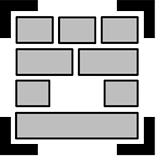 Kapitel-Objekt In AquaSoft Vision und in Stages können Sie mit Hilfe des Kapitel-Objekts beliebig viele Spuren anlegen. In jeder Spur können Sie Objekte jeglicher Art platzieren, z.B. Bilder, Musik, Videos, Flexi-Collagen und andere Elemente. Das Kapitel-Objekt finden Sie in der Toolbox unter dem Reiter Objekte.
Stellen Sie sich die Objekte innerhalb eines Kapitels wie Fotos vor, die auf einem Stapel liegen. Dieser Vergleich hilft manchmal um das Prinzip der Spuren zu verstehen und um zu erkennen, welche Objekte einander verdecken werden. |
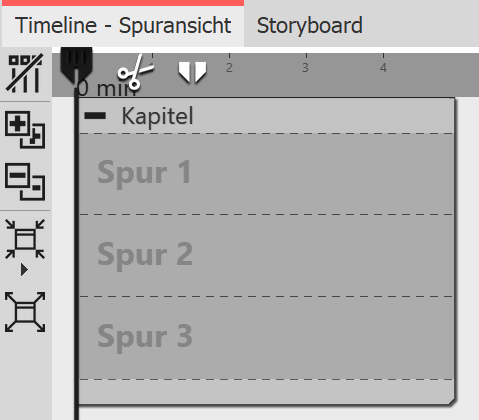 Bei diesen besonders markierten Spuren handelt es sich um Permanente Spuren. Per Rechtsklick auf das Kapitel-Objekt können Sie im Kontextmenü Permanente Spuren hinzufügen oder entfernen. Permanente Spuren bleiben erhalten, auch wenn sich keine Objekte in den Spuren befinden. Sie können in Ihrem Projekt beliebig viele Kapitel-Objekte verwenden. |
|
In unserem Video "Textspur, Tonspur und mehr Spuren" zeigen wir Ihnen an mehreren Beispielen die Arbeit mit Spuren. |
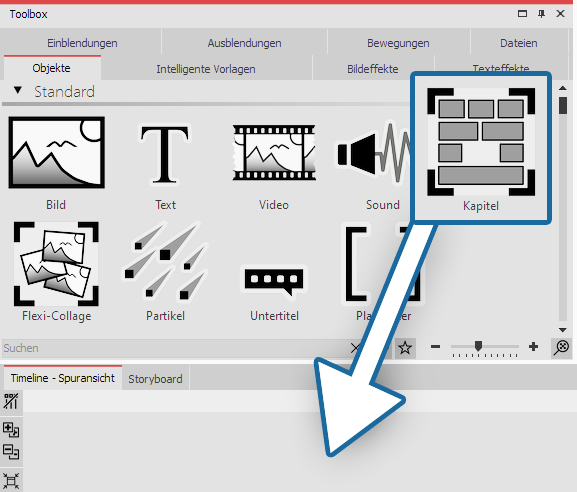 Kapitel-Objekt in Timeline ziehen Bild in ein Kapitel einfügen Um ein Kapitel-Objekt zu nutzen und mehrere Spuren zu erhalten, ziehen Sie ein Kapitel-Objekt aus der Toolbox in die Timeline. |
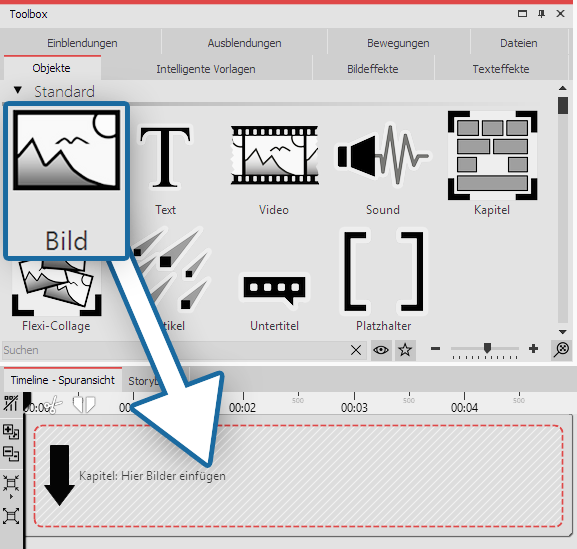 Bild-Objekt in Kapitel ziehen In der Timeline befindet sich nun ein leeres Kapitel mit dem Hinweis "Hier Bilder einfügen". Ziehen Sie ein Bild-Objekt auf den Hinweis und wählen Sie eines oder mehrere Bilder aus. |
Sie haben nun Bilder in die erste Spur das Kapitels eingefügt. Sie können die Position der Bilder durch das Ziehen bei gedrückter Maustaste beliebig verändern. Auch die Anzeigedauer der Bilder können Sie ändern. Dazu geben Sie entweder im Fenster Eigenschaften unter Dauer eine Zeit ein oder Sie ziehen am Rand eines Bild-Objektes in der Timeline, um dessen Anzeigedauer zu verlängern.
 Bilder befinden sich in der ersten Spur |
Nachdem Sie die Bilder eingefügt haben, befinden sich diese in der ersten Spur des Kapitels. Unter den eingefügten Bildern finden Sie den Schriftzug "Hierher ziehen, um neue Spur anzulegen". Auf diesen Schriftzug ziehen Sie alle Objekte, die sich in der neuen Spur befinden sollen. Alles, was sich in der Timeline in der unteren Spur befindet, wird im Layoutdesigner über den Objekten der vorhergehenden Spur dargestellt. Objekte der zweiten Spur verdecken Objekte der ersten Spur. 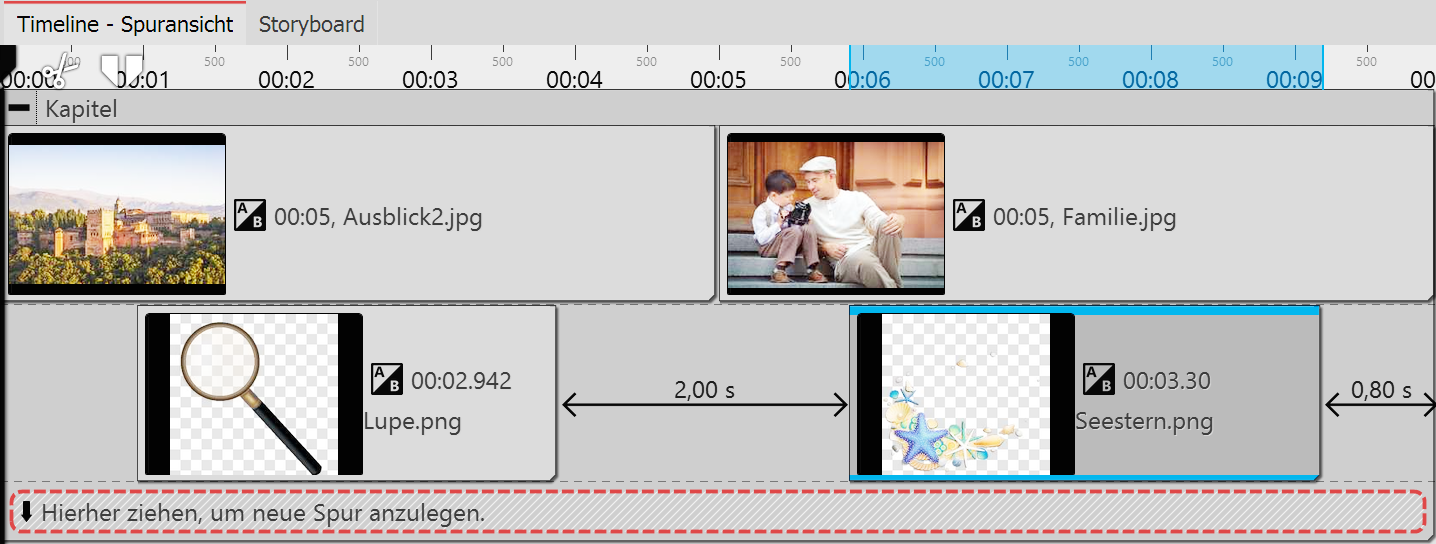 Zwei Bildspuren in einem Kapitel |